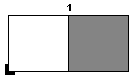
Tramite questo Editor create/modificate uno schema di piegatura che viene salvato come risorsa in «Schemi».
Per creare o modificare uno schema per la rotativa offset avete a disposizione una lista a discesa a destra in alto, nell’area «Matrice». È possibile scegliere tra offset a foglio e rotativa offset (fino a 8 bobine). Se selezionate 2 o più bobine, nella finestra compare in basso, accanto al pulsante «Salva», una lista a discesa con cui potete commutare tra le bobine. Per avviare l’«Assistente di piegatura per la rotativa offset», fate clic sul pulsante nell’area «Generazione schema dalla regola di piegatura». A questo riguardo, vedi Assistente di piegatura per la rotativa offset .
Per la visualizzazione tridimensionale di uno schema di piegatura vedi anche Animazione foglio piegato... .
«Nome»
Nome esatto di una piegatura presente nel catalogo dei tipi di piegatura della HEIDELBERG, che viene utilizzata in questo schema.
Il nome dello schema di piegatura viene salvato per l’ulteriore elaborazione automatica (preimpostazione sulla macchina piegatrice).
Il nome dello schema di piegatura è predefinito negli schemi standard. Questo nome deve essere editato solo se devono essere effettuate preimpostazioni speciali nella macchina piegatrice.
Per le informazioni concernenti il nome degli schemi standard vedi: Spiegazione della denominazione degli schemi standard .
«Tipo di piegatura (CIP4)»
Per l’ulteriore elaborazione nel flusso di lavoro, la procedura di piegatura è rappresentata automaticamente per gli schemi standard conformemente al catalogo dei tipi di piegatura CIP4.
«Commento»
Qui è possibile inserire commenti relativi allo schema. Non vengono valutati.
Normalmente (rilegatura simmetrica) il valore è «0», (vedi sotto Spostamento centrale ). I valori non plausibili per lo spostamento centrale vengono reimpostati dal sistema su «0».
«Indice d’inserimento»
Il foglio successivo viene inserito dopo questo numero di pagine (p.es. nel caso di cucitura a punti metallici).
Il valore di questo campo e lo spostamento centrale sono calcolati reciprocamente, l’uno in funzione dell’altro. Inoltre, le pagine situate prima della posizione d’inserimento vengono contrassegnate in scuro e quelle situate dopo in chiaro.
Cosa è lo spostamento centrale?
Nella cucitura asimmetrica con pagine ripiegabili, lo spostamento centrale indica in quale piega viene effettuata la cucitura.
Il senso dello spostamento centrale è calcolare correttamente la numerazione delle pagine e il rientro. Le pagine ripiegabili non vengono rientrate.
Quando viene applicato lo spostamento centrale?
Lo spostamento centrale viene applicato solo nei prodotti che soddisfano questi criteri:
•Lo schema ha una riga.
•Vi sono pagine ripiegabili. Ciò vuol dire che la cucitura viene effettuata asimmetrica rispetto allo schema di piegatura.
•Il metodo di legatura scelto è la cucitura a punti metallici o la legatura mista. È necessario effettuare un calcolo corretto del rientro.
Esempio: Un libro viene composto con il seguente foglio piegato:
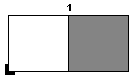
Schema di piegatura F04-01_ui_2x1
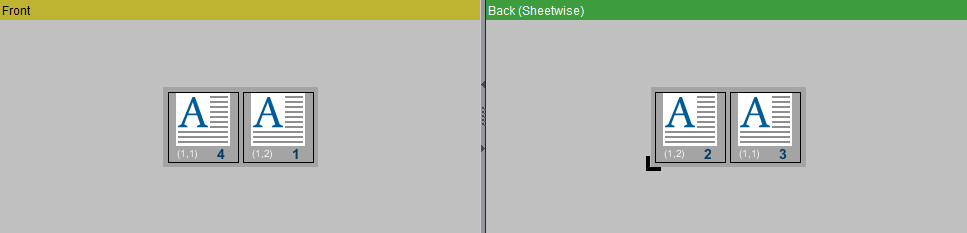
Numerazione e orientamento delle pagine
All’interno deve essere contenuto un foglio con una pagina ripiegabile. Il foglio ha lo schema di piegatura seguente:
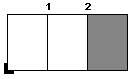
Schema di piegatura F06-04_ui_3x1_P (nessun schema standard)
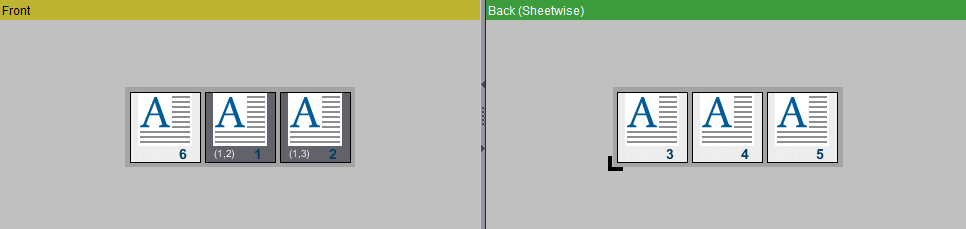
Numerazione e orientamento delle pagine
In questo foglio l’aletta sinistra è ripiegabile. La cucitura deve essere effettuata nella piega 2.
Il parametro «Spostamento centrale» indica, in quale piega viene effettuata la cucitura.
Nota: Quando lo spostamento centrale è attivato, le pagine che si trovano davanti al punto d’inserimento vengono rappresentate in grigio scuro.
Calcolo dello spostamento centrale
1.Il punto di riferimento per lo spostamento centrale è il centro aritmetico dello schema. Per calcolare il centro aritmetico dello schema, dividete per 2 il numero di tutte le superfici (pagine bianca e volta).
Nel nostro esempio, il foglio con pagina ripiegabile ha dunque il centro aritmetico «3».
2.Ora contate le pagine bianca e volta da sinistra a destra, fino ad arrivare alla piega, nella quale si deve effettuare la cucitura.
Nel nostro esempio si effettua nella piega 2. Il numero di pagine bianca e volta fino alla piega 2 è pari a «4».
3.La differenza tra il numero di queste pagine e il centro aritmetico rappresenta lo spostamento centrale.
Nel nostro esempio il valore corrisponde a «1» (4-3). Qui lo spostamento centrale è positivo. Ciò vuol dire che la piega, nella quale si effettua la cucitura, si trova a destra del centro aritmetico.
•Spostamento centrale positivo: La piega si trova a destra del centro aritmetico.
•Spostamento centrale negativo: La piega si trova a sinistra del centro aritmetico.
«Colonne»
Numero di colonne nello schema
«Righe»
Numero di righe nello schema
Lista a discesa per il procedimento di stampa
Offset a foglio o rotativa offset con numero corrispondente di bobine
«Volta giro pinza»
È preimpostato che la volta venga creata tramite giro squadra. Se la volta viene creata tramite giro pinza, dovete definire questa opzione.
Le pagine di volta ricevono tutte lo stesso contenuto (p.es. per cartoline, biglietti da visita).
«Genera la volta»
Avete creato la numerazione e l’orientamento delle pagine per la bianca. Tramite «Genera la volta» viene creata automaticamente la numerazione e l’orientamento per la volta.
«Utilizza il prototipo»
Avete uno schema d’imposizione con molte duplicazioni uguali.
•Bianca: Con «Utilizza il prototipo» il numero e l’orientamento della duplicazione in basso a sinistra con l’identificazione «(1,1)» vengono trasferiti su tutte le duplicazioni nella bianca.
•Stampa in volta: Con «Utilizza il prototipo» il numero e l’orientamento della duplicazione con l’identificazione «(1,1)» vengono trasferiti su tutte le duplicazioni nella volta.
Giro squadra: Il prototipo è la duplicazione in basso a destra.
Giro pinza: Il prototipo è la duplicazione in alto a sinistra.
«Accosta di più»
•Questa funzione viene utilizzata se, nello schema di piegatura, le posizioni devono essere escluse dall’impaginazione e, ciò nonostante, la numerazione deve essere continua. Ciò è necessario p.es. nella stampa rotativa con nastri parziali (vedi sotto Accosta di più ).
Segue la descrizione per il procedimento in «Accosta di più» in base a un esempio per due bobine. La seconda bobina ha metà della larghezza della prima.
1.Create nell’area «Matrice» uno schema 2x2 e selezionate «Bobina doppia».
2.Immettete la regola di piegatura «X1Y1».
Tutte le altre impostazioni rimangono come da preimpostazione. Poi, ricevete la seguente parametrizzazione pagina:
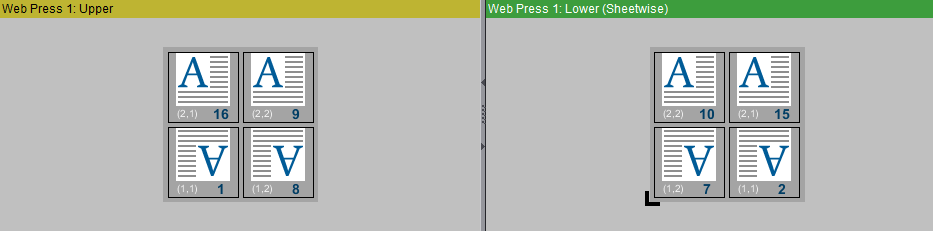
Bobina 1 senza «Accosta di più»
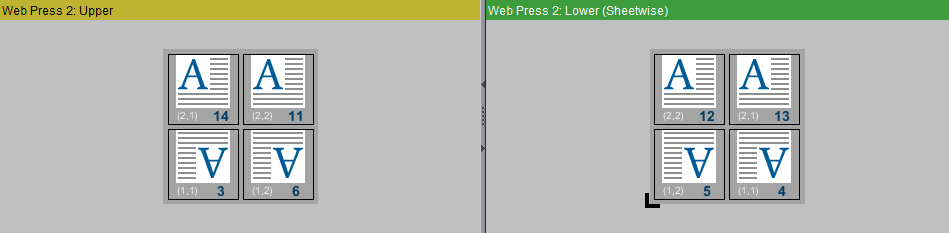
Bobina 2 senza «Accosta di più»
3.La bobina 2 ha metà della larghezza della bobina 1. Ciò vuol dire che le pagine 14, 3, 13 e 4 verrebbero posizionate nello schema dove non c’è carta. Impostate il numero di queste pagine su «0».
4.Fate clic su «Accosta di più». La numerazione delle pagine viene così corretta. Ora lo schema corretto ha il seguente aspetto:
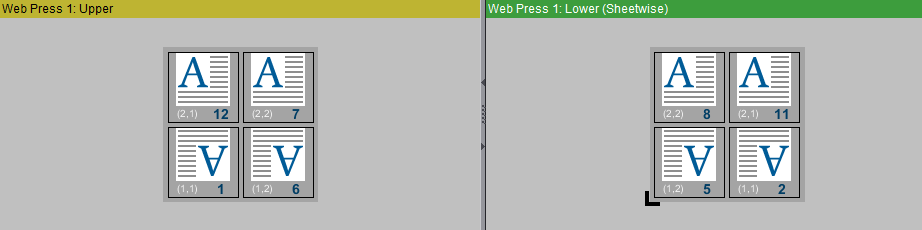
Bobina 1 con «Accosta di più»
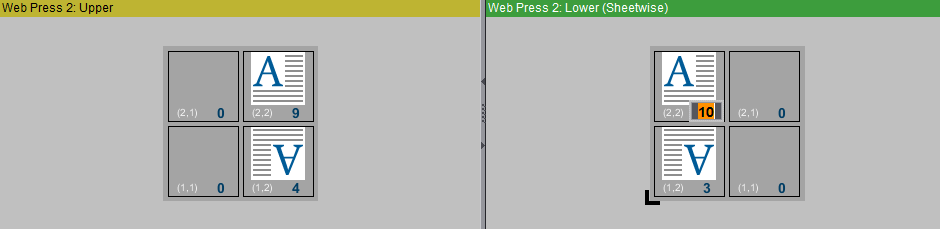
Bobina 2 con «Accosta di più»
Generazione schema dalla regola di piegatura
In linea di massima, vale che la numerazione pagine e l’orientamento pagina dipendono da tutti i parametri di quest’area.
Qui potete immettere manualmente la regola di piegatura (vedi sotto Regole di piegatura ).
Richiamare l’Assistente di piegatura
Fate clic a destra sul simbolo per richiamare l’Assistente di piegatura. L’Assistente di piegatura è uno strumento grafico per la creazione della regola di piegatura (vedi sotto Assistente di piegatura / Animazione di piegatura).
«Tipo d’impaginazione»
•«Normale»: Le pagine del prodotto piegato, inteso come libro, sono numerate progressivamente. L’orientamento è il medesimo per tutte le pagine.
•«Calendario»: Le pagine del prodotto piegato, inteso come libro, sono numerate progressivamente. Una pagina su due è orientato in senso opposto.
•«Pieghevole»: Questo tipo d’impaginazione riguarda solo schemi a una riga. Vista dalla pagina 1, la numerazione delle pagine è progressiva e circolare crescente verso destra (ciò vuol dire comprendendo la volta). L’orientamento è il medesimo per tutte le pagine.
«Allineamento della pagina superiore dopo piegatura»
Fate clic sul centro del bordo della pagina, per modificare l’orientamento.
«Bobina 1 in basso»
Nella maggior parte delle macchine da stampa rotative la bobina1 si trova in alto. Se nella vostra macchina, la prima bobina si trova in basso, dovete fare clic su questa opzione.
«Pagina 1 dietro»
•Qui definite se la pagina 1 si trova davanti o dietro dopo la piegatura.
«Applica la procedura di piegatura alla bianca»
Alcuni prodotti richiedono che prima venga stampata la volta e poi la bianca. In questi casi, dopo la stampa, la bianca si trova in alto. Quindi la regola di piegatura deve essere applicata alla bianca.
«Ignora la volta»
Nessuna volta.
«Rientro sulla testa, se ambiguo»
Se si lavora in uno schema internamente con più duplicazioni, possono essere desiderate diverse direzioni di rientro. Di standard le pagine vengono rientrate ’nel dorso’. Attivando questa opzione potete stabilire che per questo schema di piegatura le pagine devono essere rientrate ’in alto’.
Gli elementi della regola di piegatura sono «X», «x», «Y», «y» «.» e cifre che seguono le lettere. Per i casi speciali esiste il segno «-» che può precedere un passo di piegatura.
Il riferimento di piegatura è sempre in basso a sinistra. Si piega sempre da sinistra a destra e dal basso verso l’alto.
•X: Piega nella lunghezza del pieno formato; tasca di piega in alto; le pagine sinistre si trovano sopra le pagine destre, dopo la piegatura.
•x: Piega nella lunghezza del pieno formato; tasca di piega in basso; le pagine sinistre si trovano sotto le pagine destre, dopo la piegatura.
•Y: Piega nella larghezza del pieno formato; tasca di piega in alto; le pagine in basso si trovano sopra le pagine in alto, dopo la piegatura.
•y: Piega nella larghezza del pieno formato; tasca di piega in basso; le pagine in basso si trovano sotto le pagine in alto, dopo la piegatura.
•«.»: Significa tagliare e impilare. Si effettua il taglio e si impila verso l’alto o verso il basso.
•Cifra: Numero delle pagine fino alla piega, da sinistra a destra e/o dal basso in alto.
•«-»: Se compare un segno «-» nella regola di piegatura, tutti i passi di piegatura dopo il «-» vengono ignorati nell’ulteriore elaborazione. Ciò significa che a partire dal «-» non si piega più realmente. I passi di piegatura dopo il «-» vengono ciò nonostante richiamati nella regola di piegatura, in modo che i numeri di pagina possano venire calcolati correttamente. Vedi anche Esempio per la regola di piegatura «X1-Y1» e
Esempio per la regola di piegatura «X1X2-x1» nella piega ad altare.
Il segno «-» non può essere creato con l’Assistente di piegatura.
Esempio per la regola di piegatura «X2x1Y2y1»
Viene applicato lo schema standard «F32-08_li_4x4»
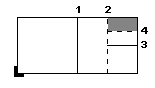
Schema di piegatura F32-08_li_4x4
Rappresentaz.:
Piegare verso il basso la linea tratteggiata.
Piegare verso l’alto la linea continua.
La regola di piegatura relativa è «X2x1Y2y1».
1.X2: Spostatevi di due pagine a destra. Qui trovate la piega 1. Piegate in modo che le due pagine sinistre si trovino al di sopra delle due pagine destre.
2.x1: Spostatevi di una pagina a destra. Qui trovate la piega 2. Piegate in modo che le pagine sinistre si trovino al di sotto delle pagine destre.
3.Y2: Spostatevi di due pagine verso l’alto. Qui trovate la piega 3. Piegate in modo che le pagine in basso si trovino al di sopra delle pagine in alto.
4.y1: Spostatevi di una pagina verso l’alto. Qui trovate la piega 4. Piegate in modo che le pagine in basso si trovino al di sotto delle pagine in alto.
Esempio per la regola di piegatura «X1-Y1»
In questo esempio consideriamo lo schema standard «F08-07_li_2x2». La regola di piegatura relativa è «X1Y1».
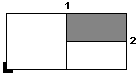
Schema di piegatura F08-07_li_2x2
Modificate la regola di piegatura in «X1-Y1». Quando immettete questa regola di piegatura, la piegatura viene effettuata in base al seguente grafico. La particolarità di questa regola di piegatura è che il passo di piegatura Y1 dopo il segno «-» non viene eseguito.
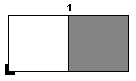
1.X1: Spostatevi di una pagina a destra. Qui trovate la piega 1. Piegate in modo che le pagine sinistre si trovino al di sopra delle pagine destre.
2.«-»: Il segno «-» indica che il passo di piegatura successivo «Y1» non viene eseguito nell’ulteriore elaborazione.
3.Y1: Spostatevi di una pagina verso l’alto. Qui trovate la piega 2. Qui pieghereste in modo che le pagine in basso si trovino al di sopra delle pagine in alto.
Applicazione pratica per il metodo di rilegatura «Come & Go»: Al posto di piegare nella piega 2, qui si procede al taglio con la taglierina, dopo che tutti i fogli sono posizionati l’uno sull’altro. La pila in basso viene posta su quella in alto tramite giro pinza.
Esempio per la regola di piegatura «X1X2-x1» nella piega ad altare
Viene applicato lo schema standard «F06-03_ui_3-4x1»
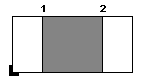
Schema di piegatura F06-03_ui_3-4x1
La regola di piegatura corrispondente è «X1X2-x1».
1.X1: Spostatevi di una pagina a destra. Qui trovate la piega 1. Piegate in modo che le pagine sinistre si trovino al di sopra delle pagine destre.
2.X2: Spostatevi di due pagine a destra. Qui trovate la piega 2. Piegate in modo che le pagine sinistre si trovino al di sopra delle pagine destre.
3.«-»: Il segno «-» indica che il passo di piegatura successivo «x1» non viene eseguito nell’ulteriore elaborazione.
4.x1: Spostatevi di una pagina a destra. Nella piega ad altare non trovate alcuna piega. Qui pieghereste in modo che le pagine sinistre si trovino sotto le pagine destre.
Nella piega ad altare manca la piega centrale. Per questo motivo, il passo di piegatura «x1» non viene eseguito nell’ulteriore elaborazione.
Assistente di piegatura / Animazione di piegatura
L’Assistente di piegatura viene richiamato facendo clic sul simbolo situato a destra, accanto al campo d’immissione «Regola piegatura».
In base all’immissione nell’area «Matrice» visualizzate la rappresentazione grafica semplificata dello schema. In basso a sinistra si trova il riferimento di piegatura.
Nell’area inferiore della finestra viene rappresentata simultaneamente l’animazione tridimensionale della piegatura che simula contemporaneamente la piegatura. Ingrandite la finestra per visualizzare entrambe le visualizzazioni. In base alla propria sensibilità, è possibile eseguire l’editing nella visualizzazione bidimensionale o tridimensionale. Qui di seguito vengono illustrate entrambe le possibilità:
Entrambi gli strumenti sono tra loro collegati. Quando viene effettuato l’editing in un Assistente di piegatura, l’animazione di piegatura ne tiene conto inversamente.
Prima di ogni possibile piega vi sono due simboli. Indicano se si effettua la piegatura in alto o in basso. Inoltre, è possibile un taglio sugli assi di simmetria (metà fogli di uguale grandezza) del foglio piegato:
|
|
«X»: Piega nella lunghezza del pieno formato; tasca di piega in alto; le pagine sinistre si trovano sopra le pagine destre, dopo la piegatura. |
|
|
«Y»: Piega nella larghezza del pieno formato; tasca di piega in alto; le pagine in basso si trovano sopra le pagine in alto, dopo la piegatura. |
|
|
«x»: Piega nella lunghezza del pieno formato; tasca di piega in basso; le pagine sinistre si trovano sotto le pagine destre, dopo la piegatura. |
|
|
«y»: Piega nella larghezza del pieno formato; tasca di piega in basso; le pagine in basso si trovano sotto le pagine in alto, dopo la piegatura. |

|
«Y»: Il taglio viene effettuato nella larghezza del pieno formato e si impila verso il «basso»; la parte del foglio a sinistra del bordo di taglio si trova sotto la parte del foglio destra; vale solo sugli assi di simmetria. |

|
«y»: Il taglio viene effettuato nella larghezza del pieno formato e si impila verso «l’alto»; la parte del foglio a sinistra del bordo di taglio si trova sopra la parte del foglio destra; vale solo sugli assi di simmetria. |

|
«X»: Il taglio viene effettuato nella lunghezza del pieno formato e si impila verso «l’alto»; la parte del foglio sotto il bordo di taglio si trova sopra l’altra parte del foglio; vale solo sugli assi di simmetria. |

|
«x»: Il taglio viene effettuato nella lunghezza del pieno formato e si impila verso il «basso»; la parte del foglio sotto il bordo di taglio si trova sotto l’altra parte del foglio; vale solo sugli assi di simmetria. |
Dopo ogni piegatura o taglio, una parte dello schema viene nascosta con il colore verde chiaro. Ogni piegatura o taglio vengono documentati come parte della regola di piegatura nel campo d’immissione «Regola piegatura» e del piccolo grafico in alto. Al termine, dovrebbe rimanere un campo verde scuro che rappresenta la pagina più in alto.
•«Retrocedi di un passo»: L’ultima piegatura viene annullata.
•«Ripristina»: Tutte le piegature vengono annullate.
•«Applica»: La regola di piegatura attuale viene applicata nel campo «Regola piegatura» dell’Editor schema di piegatura. Viene terminato l’Assistente di piegatura. Una regola di piegatura non plausibile viene contrassegnata in rosso.
•«Annulla»: Viene terminato l’Assistente di piegatura. Non viene applicata alcuna regola di piegatura.
Con l’Assistente di piegatura non è possibile creare alcun segno «-» (vedi Regole di piegatura ).
L’animazione di piegatura mostra la rappresentazione tridimensionale dello schema sul foglio piegato. Attivate il modo Editing con un «clic» sul pulsante sotto descritto.
Sono state implementate le seguenti funzionalità:

|
Deselezionate gli altri strumenti. |

|
Una rotazione eseguita del foglio piegato viene ripristinata allo stato originario. |

|
Rotazione, spostamento e ingrandimento/riduzione dell’animazione. Rotazione: Fate clic sull’animazione con il tasto del mouse premuto e muovete il puntatore del mouse. Spostamento: Fate clic sull’animazione con il tasto del mouse alternativo premuto (PC: tasto destro, Mac: tasto Mela) e muovete il puntatore del mouse. Ingrandire/Ridurre: Fate clic sull’animazione e fate girare la «rotella» del mouse. |

|
Ingrandimento mediante zoom dell’intero grafico. Compare un «+» nella lente. Per una riduzione dell’ingrandimento tramite zoom, tenete il tasto «Alt» premuto. Nella lente appare un «-». |

|
Attivazione del modo Editing |
Dopo l’attivazione del modo Editing, prima di ogni possibile piega, compaiono due simboli (verde: bianca; giallo: volta). Indicano se si effettua la piegatura in alto o in basso. Inoltre, è possibile un taglio sugli assi di simmetria (metà fogli di uguale grandezza) del foglio piegato (rosso, blu):

|
«X»: Piega nella lunghezza del pieno formato; tasca di piega in alto; le pagine sinistre si trovano sopra le pagine destre, dopo la piegatura. |

|
«Y»: Piega nella larghezza del pieno formato; tasca di piega in alto; le pagine in basso si trovano sopra le pagine in alto, dopo la piegatura. |

|
«x»: Piega nella lunghezza del pieno formato; tasca di piega in basso; le pagine sinistre si trovano sotto le pagine destre, dopo la piegatura. |

|
«y»: Piega nella larghezza del pieno formato; tasca di piega in basso; le pagine in basso si trovano sotto le pagine in alto, dopo la piegatura. |

|
«Y»: Il taglio viene effettuato nella larghezza del pieno formato e si impila verso il «basso»; la parte del foglio a sinistra del bordo di taglio si trova sotto la parte del foglio destra; vale solo sugli assi di simmetria. |

|
«y»: Il taglio viene effettuato nella larghezza del pieno formato e si impila verso «l’alto»; la parte del foglio a sinistra del bordo di taglio si trova sopra la parte del foglio destra; vale solo sugli assi di simmetria. |

|
«X»: Il taglio viene effettuato nella lunghezza del pieno formato e si impila verso «l’alto»; la parte del foglio sotto il bordo di taglio si trova sopra l’altra parte del foglio; vale solo sugli assi di simmetria. |

|
«x»: Il taglio viene effettuato nella lunghezza del pieno formato e si impila verso il «basso»; la parte del foglio sotto il bordo di taglio si trova sotto l’altra parte del foglio; vale solo sugli assi di simmetria. |
Nell’animazione, per ogni piegatura o taglio, visualizzate come una parte dello schema viene ribaltata e/o tagliata in base all’immissione e impilata in avanti o indietro. Ogni piegatura o taglio vengono documentati come parte della regola di piegatura nel campo d’immissione «Regola piegatura» e del piccolo grafico in alto. Al termine, dovrebbe rimanere un campo che rappresenta la pagina più in alto.
•«Retrocedi di un passo»: L’ultima piegatura viene annullata.
•«Ripristina»: Tutte le piegature vengono annullate.
•«Applica»: La regola di piegatura attuale viene applicata nel campo «Regola piegatura» dell’Editor schema di piegatura. Viene terminata l’animazione di piegatura. Una regola di piegatura non plausibile viene contrassegnata in rosso.
•«Annulla»: Viene terminata l’animazione di piegatura. Non viene applicata alcuna regola di piegatura.
Con l’animazione di piegatura non è possibile creare alcun segno «-» (vedi Regole di piegatura ).